- מְחַבֵּר Jason Gerald [email protected].
- Public 2024-01-19 22:12.
- שונה לאחרונה 2025-01-23 12:18.
כדי להבטיח שהנתונים בטלפון יישארו בטוחים, גבה את הנתונים בטלפון שלך לאחסון הענן של Google (שירות אחסון הקבצים המקוון של Android) כל כמה שבועות. תוכל לגבות אנשי קשר, נתוני לוח שנה, נתוני אפליקציות, נתוני Chrome ותוכן Google Drive לשרתי Google באמצעות אפליקציית ההגדרות ולגבות תמונות באמצעות אפליקציית תמונות Google.
שלב
שיטה 1 מתוך 2: גיבוי נתונים כלליים

שלב 1. הקש על סמל השיניים כדי לפתוח את אפליקציית ההגדרות
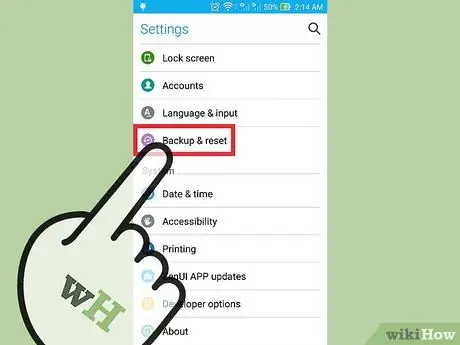
שלב 2. גלול מטה עד שתמצא את האפשרות "גיבוי ואיפוס" ולאחר מכן הקש עליה
אתה יכול לאפשר גיבוי ל- Google Cloud מתפריט זה.
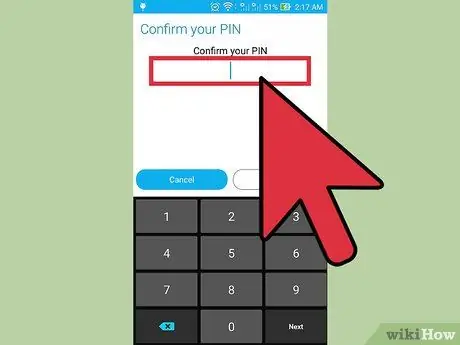
שלב 3. הזן את מספר ה- PIN שלך אם תתבקש
קוד זה/קוד זהה לקוד שבו אתה משתמש כדי לפתוח את הטלפון שלך.
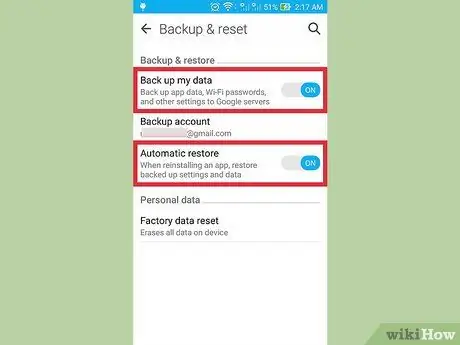
שלב 4. הפעל את האפשרויות "גיבוי הנתונים שלי" ו"שחזור אוטומטי "עד שהכפתור יהפוך לירוק
לאחר ההפעלה, גיבוי ושחזור נתונים אוטומטיים יהיו פעילים.
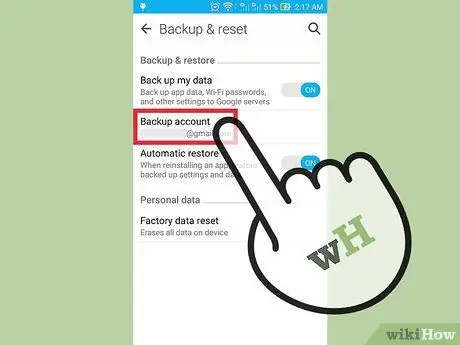
שלב 5. הקש על האפשרות "חשבון גיבוי"
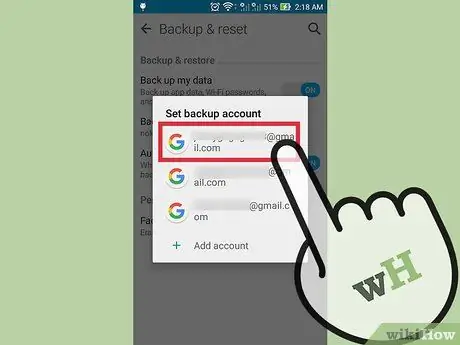
שלב 6. הקש על שם חשבון Google שלך
חשבון זה הוא חשבון Google הראשי שבו אתה משתמש בטלפון שלך.
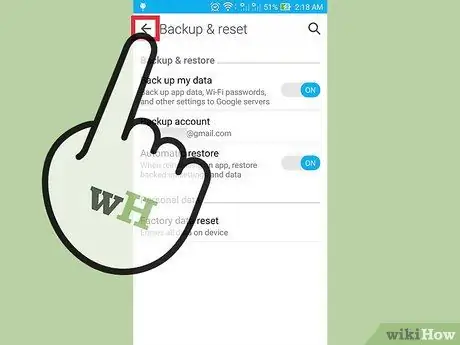
שלב 7. חזור לתפריט הגדרות
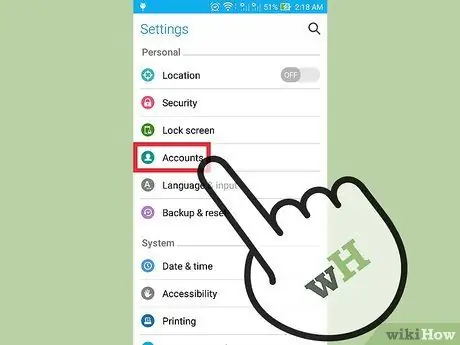
שלב 8. החלק את המסך והקש על האפשרות "חשבונות"
עליך לבחור את החשבון שישמש לגיבוי הנתונים.

שלב 9. הקש על האפשרות "Google" ולאחר מכן בחר את חשבון Gmail שלך
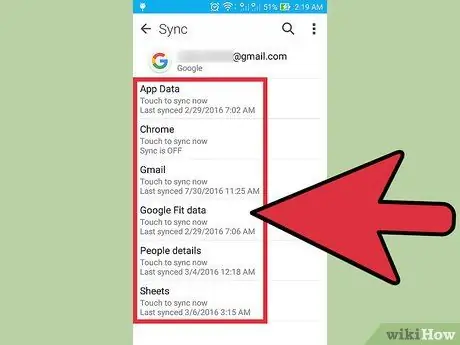
שלב 10. הפעל את האפשרות בהתאם לנתונים שברצונך לגבות
האפשרויות לנתונים אלה יהפכו לירוקים, והגיבוי של הנתונים שבחרת יתחיל. אם אינך בטוח לגבי המיקום וסוג הנתונים, גבה את כל הנתונים במכשיר שלך.
- נתונים הכוללים נתונים כלליים על המכשיר הם:
- נתוני יישום
- לוּחַ שָׁנָה
- נתוני Chrome
- איש קשר
- מסמך
- נתוני Google Drive
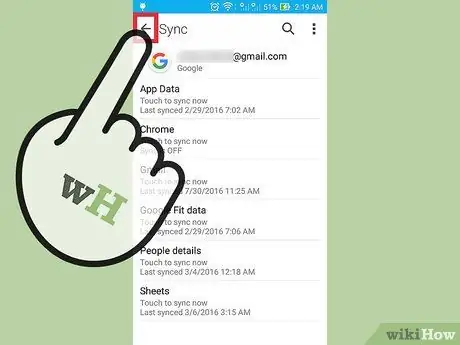
שלב 11. סגור את תפריט ההגדרות כדי להשלים את הגיבוי
שיטה 2 מתוך 2: גיבוי תמונות וסרטונים

שלב 1. פתח את תמונות Google
אפליקציה זו היא אפליקציית ברירת המחדל בכל טלפוני Android.
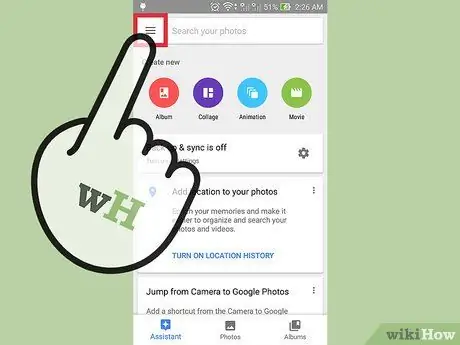
שלב 2. מצא והקש על שלוש הנקודות האופקיות בפינה השמאלית העליונה של המסך
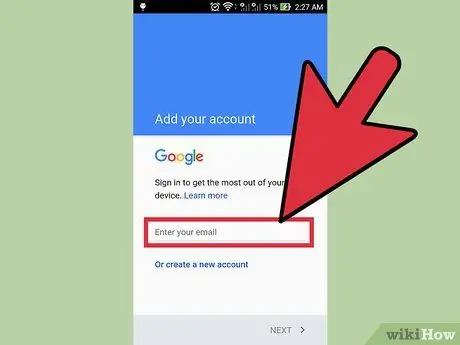
שלב 3. היכנס לחשבון Google שלך
הזן את אותה כתובת דוא ל וסיסמא כמו חשבון Google שלך בטלפון שלך.
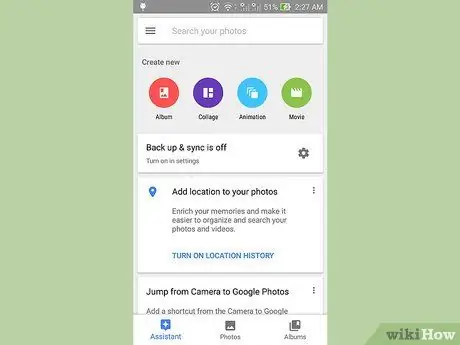
שלב 4. חזור למסך תמונות Google הראשי
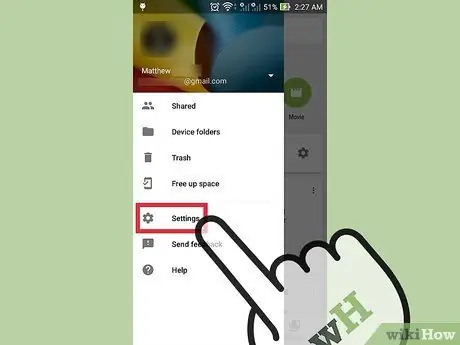
שלב 5. הקש על האפשרות "הגדרות"> "גיבוי וסנכרון"
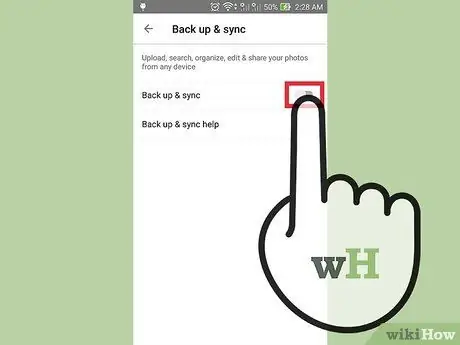
שלב 6. החלק את האפשרות "גיבוי" בחלק העליון של המסך
הלחצן להפעלת אפשרויות הגיבוי נמצא ליד המילה "מופעל", תחת "גיבוי".
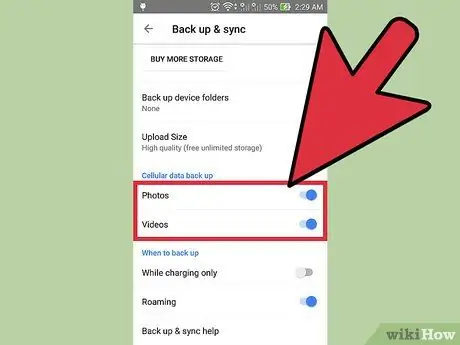
שלב 7. הקש על "גבה הכל" כדי לגבות תמונות וסרטונים לתמונות Google
תוכל גם להחליק את האפשרות "נדידה" כדי לגבות תמונות עם חיבור נתונים במקום Wi-Fi.
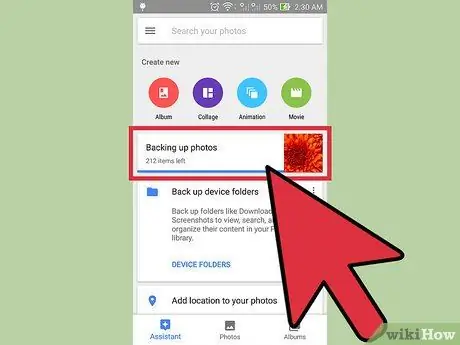
שלב 8. ודא שהגיבוי הצליח על ידי הצגת התוכן של תמונות Google
כעת, כל התמונות שלך יגובו.






